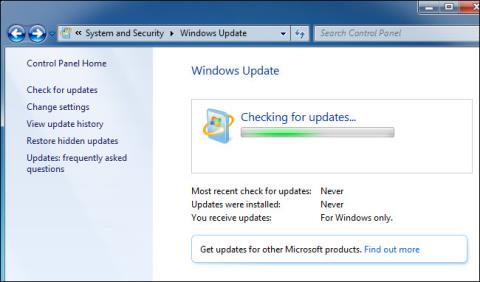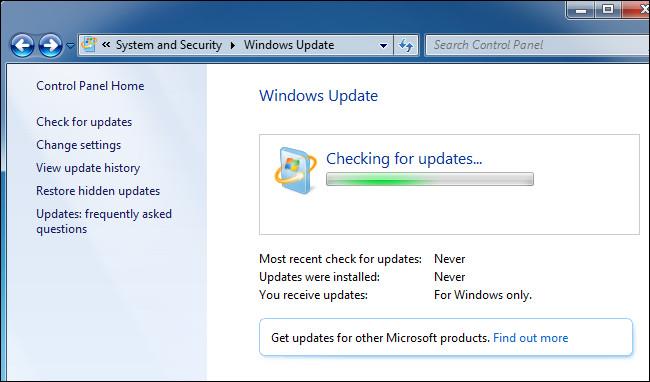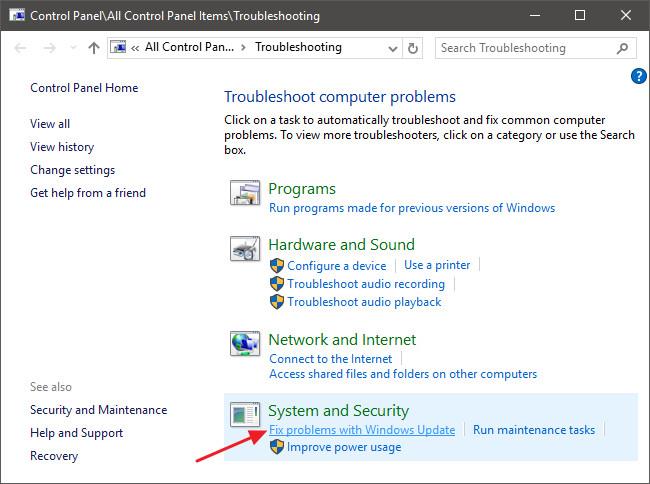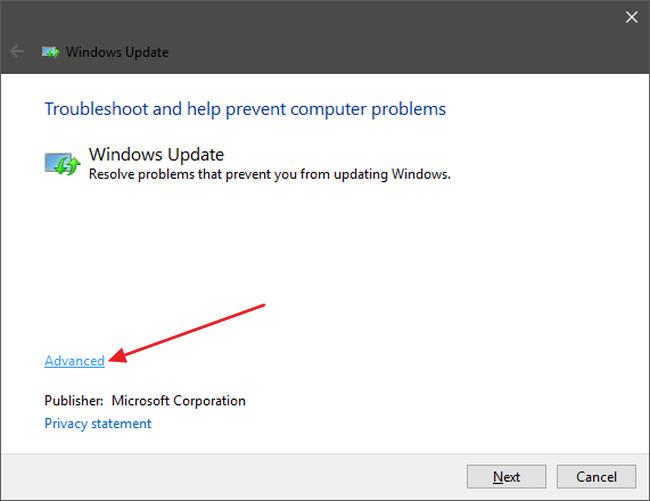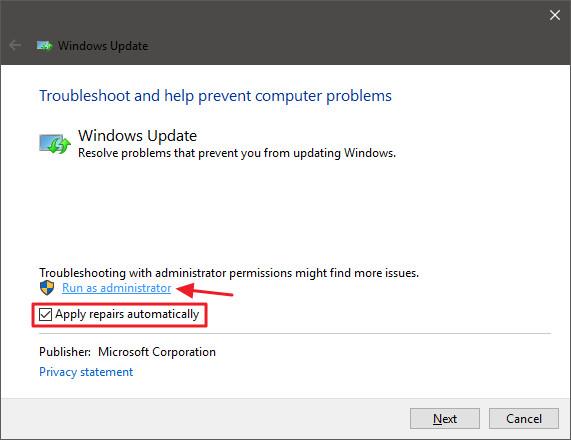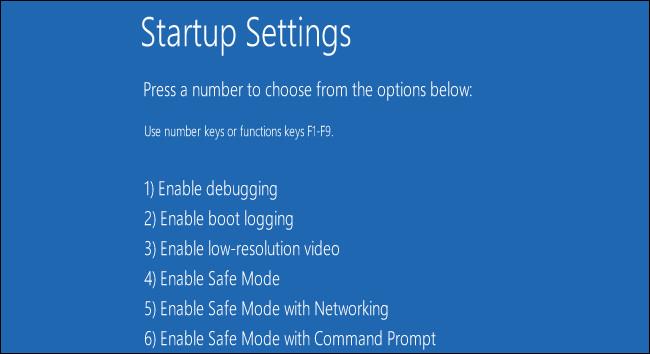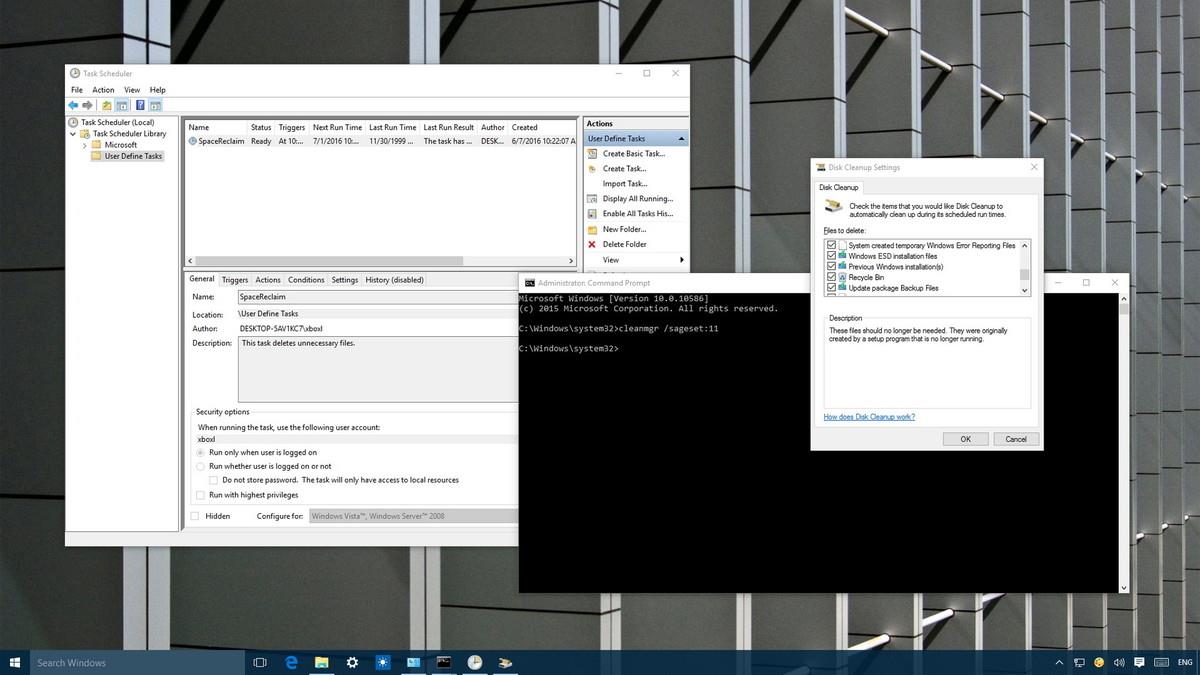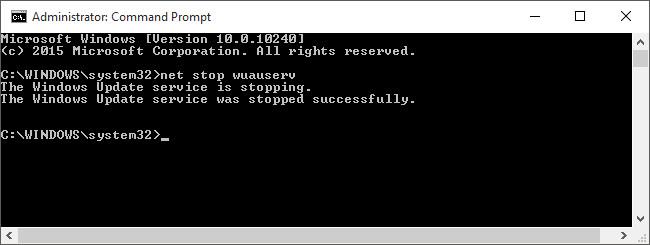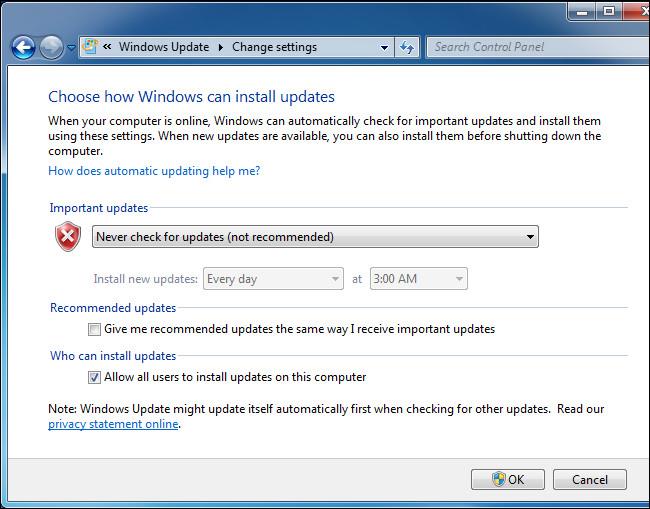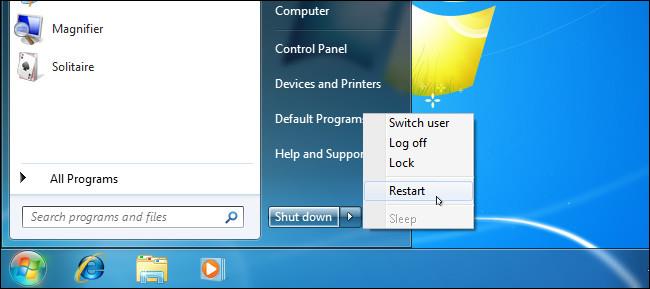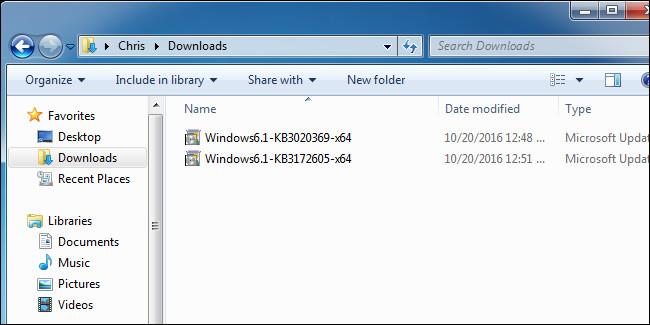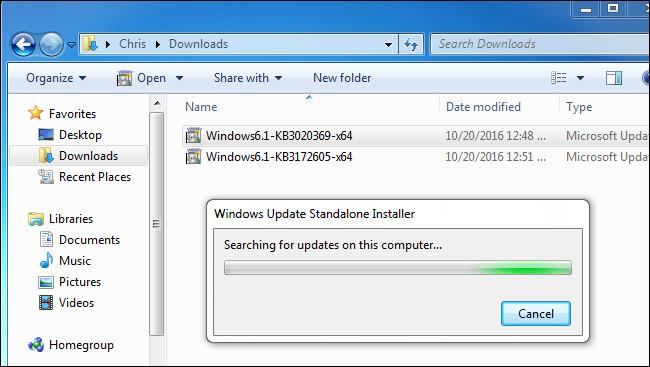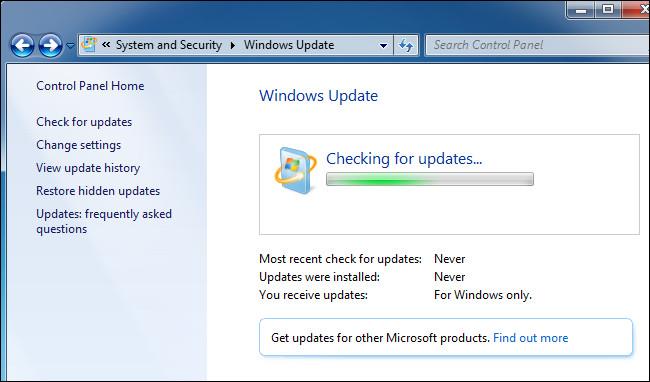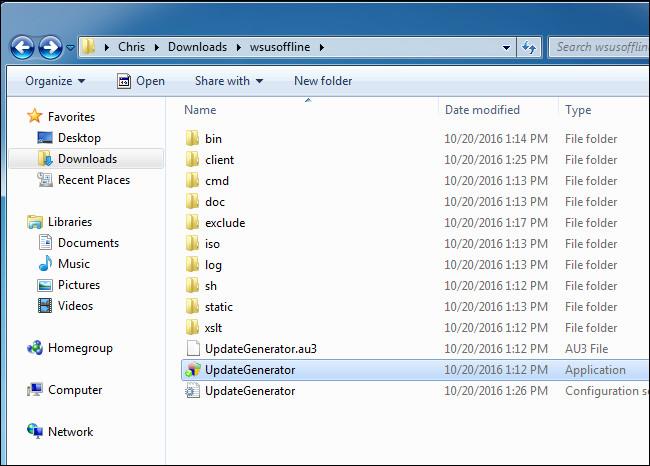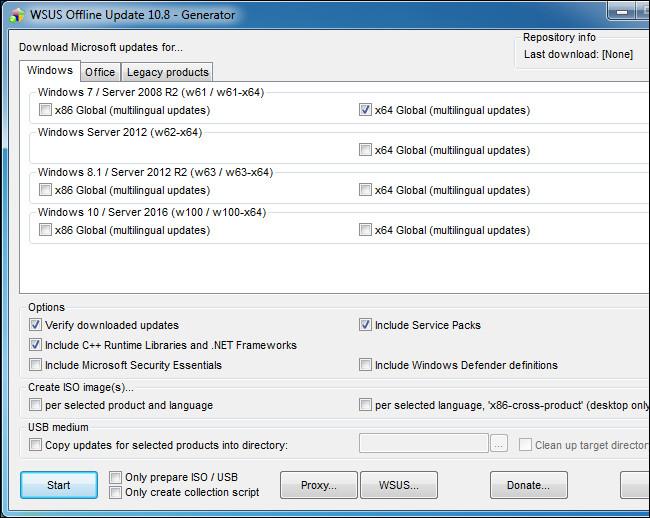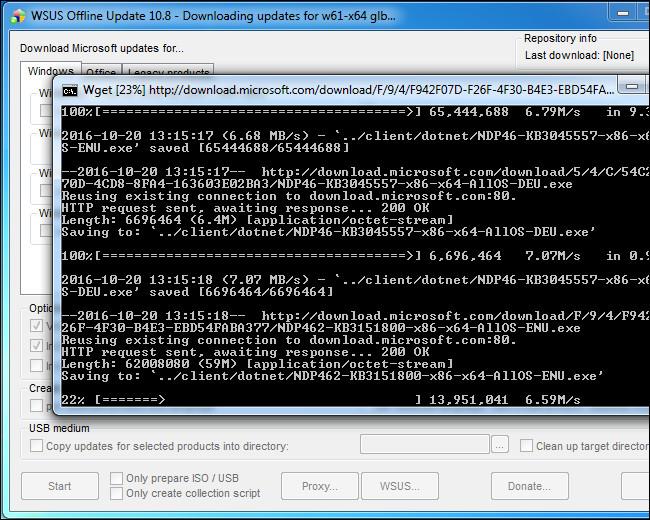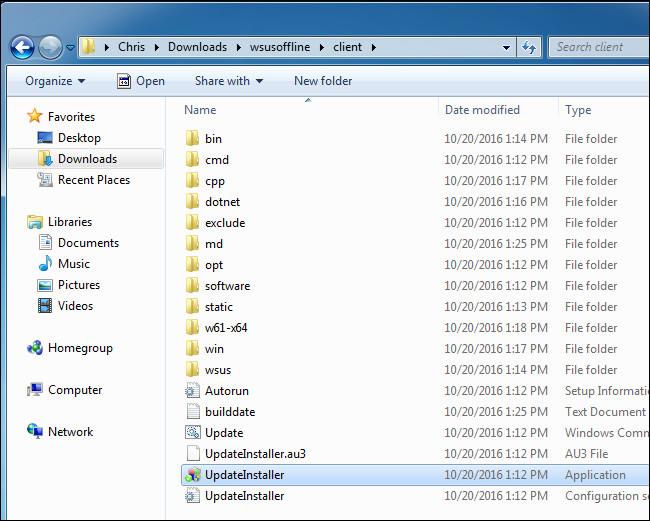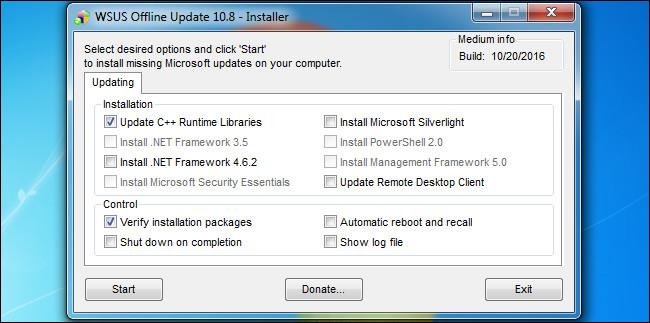В някои случаи Windows Update може да „ отхвърли “, ако не може да инсталира отделни актуализации. Това може да се случи на Windows 7, 8 и 10, но е особено често срещано в Windows 7.
Понякога процесът на актуализиране е неуспешен или Windows Update може да увисне, докато търсите актуализации. За да коригирате тази грешка, вижте статията по-долу от Wiki.SpaceDesktop.
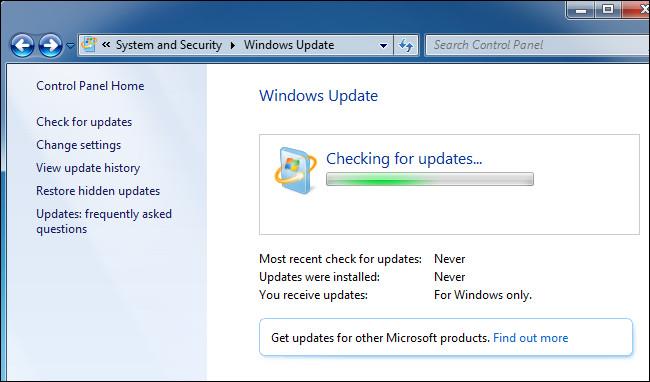
1. Стартирайте програмата за отстраняване на неизправности на Windows Update на Windows 7,8 и 10
Windows Update Troubleshooter е инструмент, вграден в операционната система Windows за откриване и коригиране на грешки, които възникват с Windows Update.
Инструментът за отстраняване на неизправности ще извърши следните действия:
1. Изключете услугите за актуализиране на Windows.
2. Преименувайте папката C:\Windows\SoftwareDistribution на C:\Windows\SoftwareDistribution.old , което по същество ще изчисти кеша за изтегляне на Windows Update и ще позволи да започне изтеглянето отново.
3. Рестартирайте Windows Update Services.
Инструментът за отстраняване на неизправности е наличен в Windows 7, 8 и 10.
За да стартирате програмата за отстраняване на неизправности, първо щракнете върху Старт , след това въведете ключовата дума „ отстраняване на неизправности “ в полето за търсене и след това щракнете върху Отстраняване на неизправности в списъка с резултати от търсенето.
В прозореца Отстраняване на проблеми с компютъра, в секцията Система и сигурност , намерете и щракнете върху „ Отстраняване на проблеми с Windows Update “.
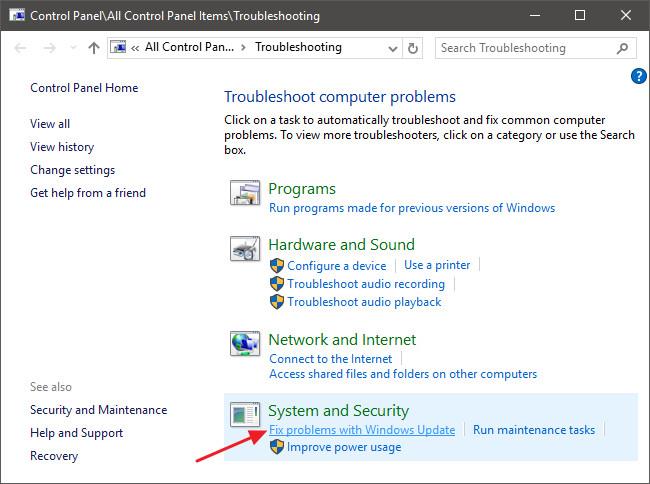
В прозореца за отстраняване на неизправности в Windows Update щракнете върху Разширени .
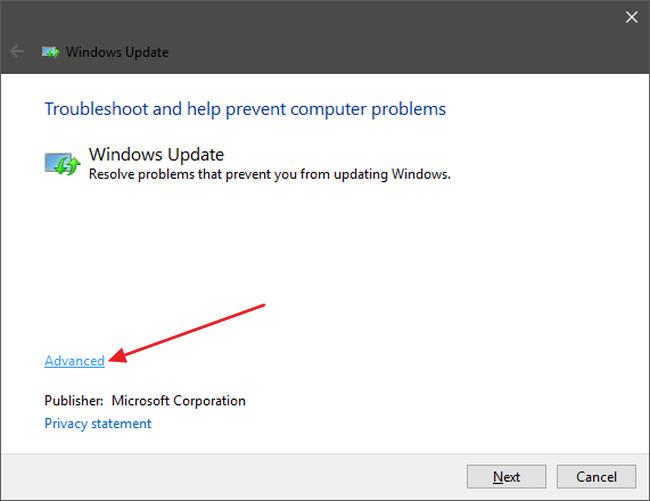
Сега на екрана се появява нов прозорец, уверете се, че сте отметнали Автоматично прилагане на ремонти , след това щракнете върху Изпълни като администратор и след това щракнете върху Напред . Дайте на инструмента администраторски права, за да гарантирате, че файловете в кеша за изтегляне могат да бъдат изтрити.
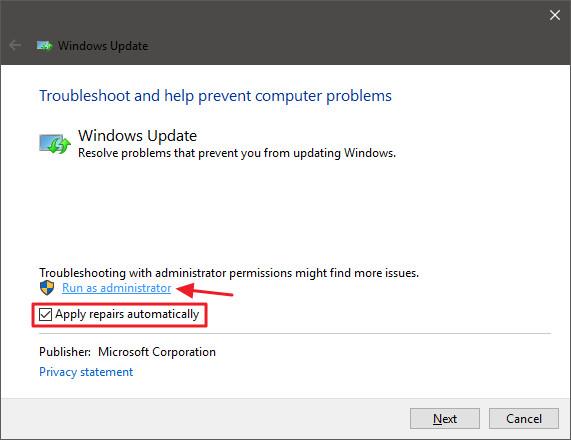
След като инструментът за отстраняване на неизправности завърши процеса, затворете прозореца на инструмента за отстраняване на неизправности, рестартирайте компютъра си и пробно стартирайте Windows Update, за да проверите дали грешката е разрешена.
2. Коригирайте грешките на Windows Update, като изчистите ръчно кеша на Windows Update
Първо стартирайте Windows в безопасен режим . В Windows 7 рестартирайте компютъра си и след това натиснете клавиша F8 по време на процеса на зареждане, за да получите достъп до менюто с опции за зареждане .
В Windows 8 и Windows 10 натиснете и задръжте клавиша Shift , след което щракнете върху Рестартиране в Windows и отидете до Отстраняване на неизправности => Разширени опции => Настройки при стартиране на Windows => Рестартиране => Безопасен режим .
Освен това можете да разгледате стъпките за достъп до безопасен режим в Windows тук.
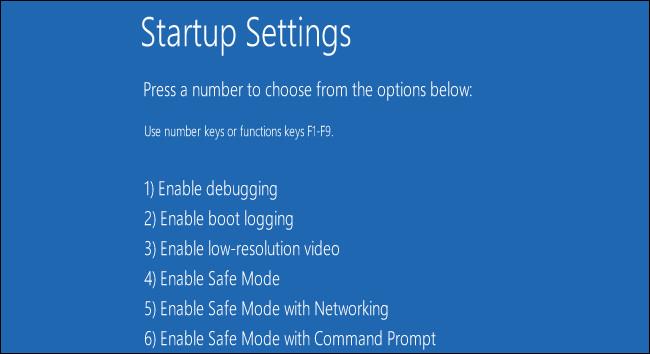
След като стартирате Windows в безопасен режим, следващата стъпка е да изключите услугата Windows Update , а най-лесният начин да изключите услугата Windows Update е да използвате командния ред .
За да отворите командния ред на Windows 7, първо отворете менюто "Старт" , след това въведете ключовата дума Command Prompt в полето за търсене и натиснете Enter, за да отворите командния ред. Или отворете Start => All Programs => Accessories => Command Prompt .
В Windows 8 или Windows 10 щракнете с десния бутон върху бутона "Старт" (или натиснете Windows +
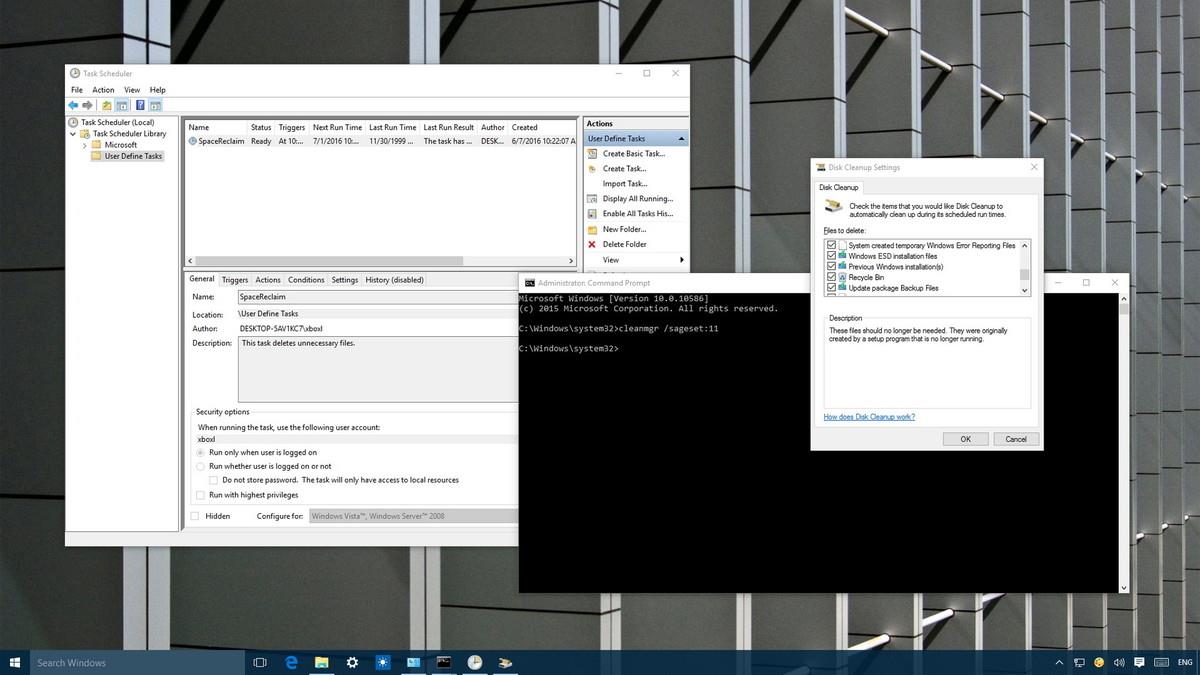
В прозореца на командния ред въведете командата по-долу и натиснете Enter, за да изключите услугата Windows Update : net stop wuauserv
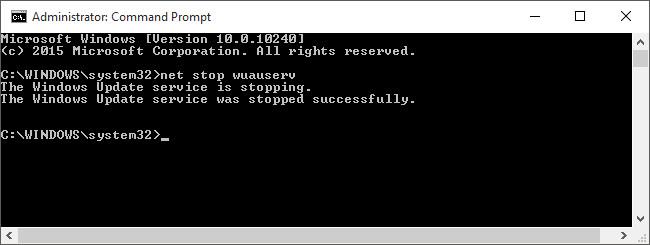
След като командата бъде изпълнена, минимизирайте прозореца на командния ред, в никакъв случай не затваряйте командния ред .
След това отворете прозорец на File Explorer и отидете до C:\Windows\SoftwareDistribution . Тук намерете и изтрийте всички файлове и папки. И можете да бъдете сигурни, че сред тези файлове и папки няма важни файлове. Windows Update ще създаде отново необходимите файлове и папки следващия път, когато стартирате Windows Update.
Сега ще трябва да рестартирате услугата Windows Update. Върнете се в прозореца на командния ред и въведете командата по-долу и натиснете Enter:
net start wuauserv

След като услугата се рестартира, затворете прозореца на командния ред и стартирайте вашия компютър с Windows в нормален режим. След това стартирайте Windows Update, за да проверите дали грешката е коригирана или не.
3. Актуализирайте услугата за актуализиране на Windows на Windows 7
Първо отворете Windows Update. Отидете на Контролен панел => Система и сигурност => Актуализация на Windows . Щракнете върху връзката Промяна на настройките в страничната лента. След това щракнете върху Никога не проверявайте за актуализации (не се препоръчва) от падащото меню и след това щракнете върху OK.
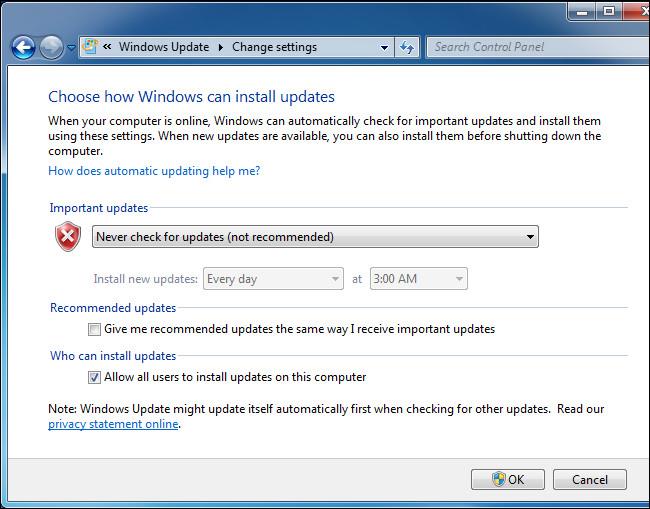
Рестартирайте компютъра след промяна на настройките.
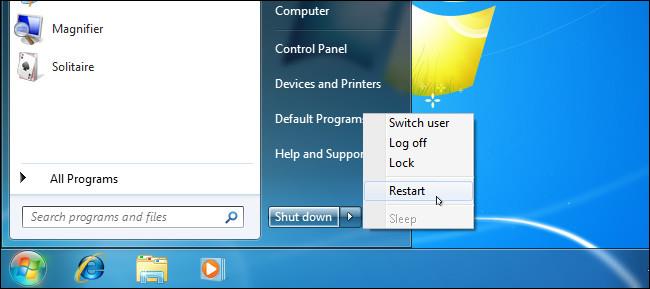
След като компютърът ви приключи със зареждането, следващата стъпка е ръчно да изтеглите и инсталирате 2 актуализации за Windows 7. Въпреки това ще трябва да проверите дали версията, която използвате, е 32-битова или 64-битова, за да изтеглите подходящата актуализация.
С 64-битовата версия на Windows 7 изтегляте актуализациите:
С 32-битовата версия на Windows 7 изтегляте актуализациите:
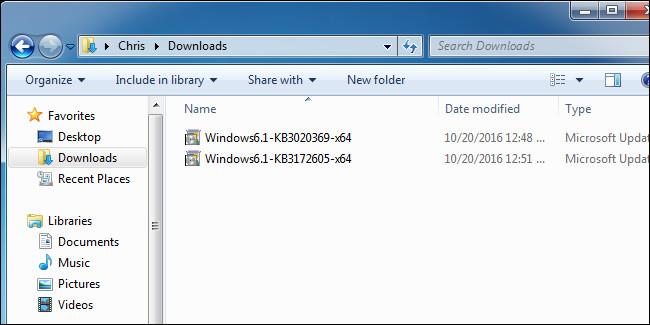
Щракнете два пъти върху актуализацията „ KB3020369 ”, за да инсталирате.
След като завършите процеса на инсталиране на първата актуализация, щракнете два пъти върху актуализацията KB3172605 , за да инсталирате.
Ще бъдете помолени да рестартирате компютъра си, за да завършите част от процеса. След като компютърът ви приключи със зареждането, Microsoft ще ви уведоми да изчакате около 10 - 12 минути, за да завърши процесът.
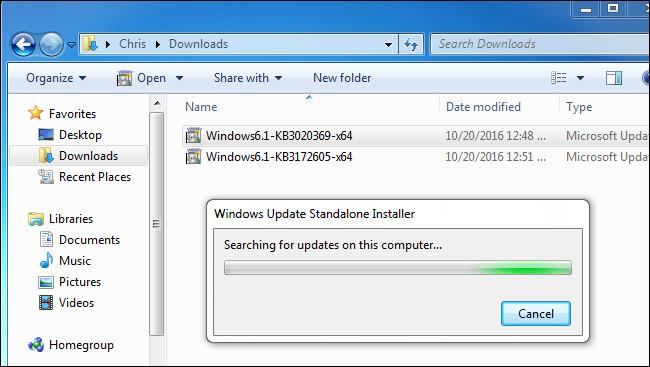
Процесът е завършен, върнете се в диалоговия прозорец на Windows Update, като отворите Control Panel => System and Security => Windows Update . Щракнете върху Промяна на настройките и го задайте на Автоматично (или изберете настройката, която искате).
Щракнете върху Проверка за актуализации, за да позволите на Windows да проверява и инсталира актуализации. И според Microsoft това решение ще коригира грешката в Windows Update.
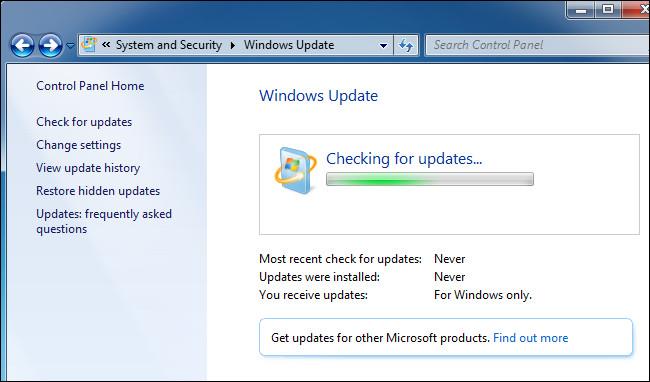
4. Изтеглете предварително редактираната офлайн актуализация на WSUS (на Windows 7, 8 и 10)
Ако няма официално решение за коригиране на грешката, можете да приложите решението, като използвате инструмент 3. Третият инструмент, който Wiki.SpaceDesktop спомена тук, е WSUS Offline Update .
Този инструмент ще изтегли наличните пакети за Windows Update от Microsoft и ще ги инсталира. След успешно изтегляне и инсталиране на WSUS Offline Update, следващата стъпка е да стартирате инструмента и WSUS Offline Update ще изтегли и инсталира актуализации, след което, разбира се, Windows Update ще работи нормално отново.
Изтеглете офлайн актуализация на WSUS на вашето устройство тук.
Когато приключите с изтеглянето на WSUS Offline Update, извлечете Zip файла в папка и стартирайте файла UpdateGenerator.exe.
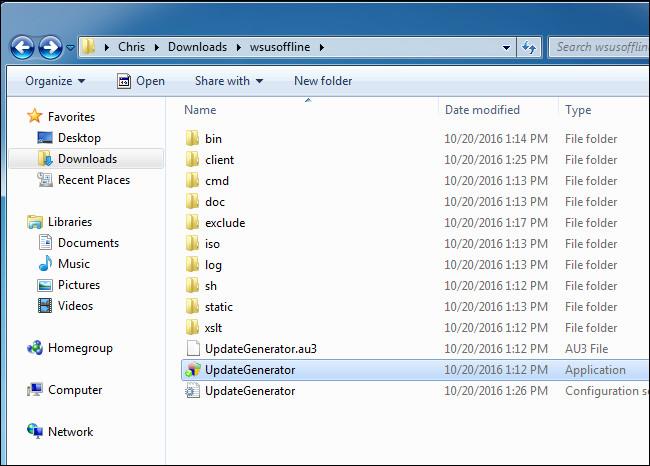
Изберете версията на Windows, която използвате, ако използвате 64-битовата версия, изберете x64 Global или x86 Global, ако използвате 32-битовата версия.
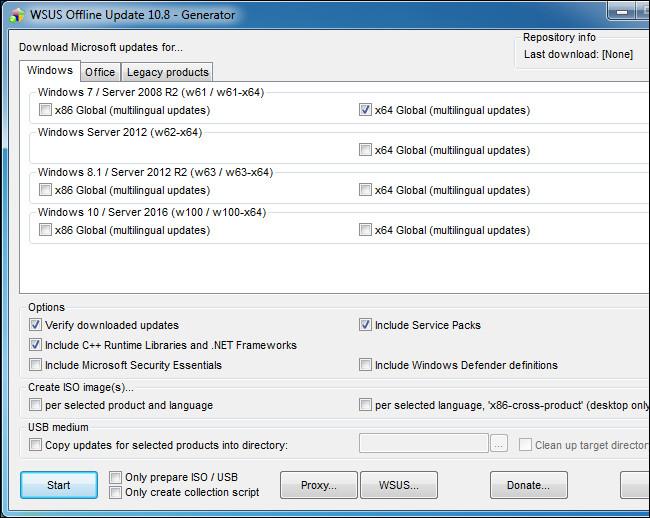
След като изберете, щракнете върху Старт и WSUS Offline Update ще изтегли актуализациите.
Изчакайте актуализациите да завършат. Ако опресните инсталацията на Windows 7, това ще отнеме известно време, защото има много актуализации. Зависи от скоростта на интернет връзката и колко бързо или бавно е изтеглянето на сървъра за изтегляне на Microsoft.
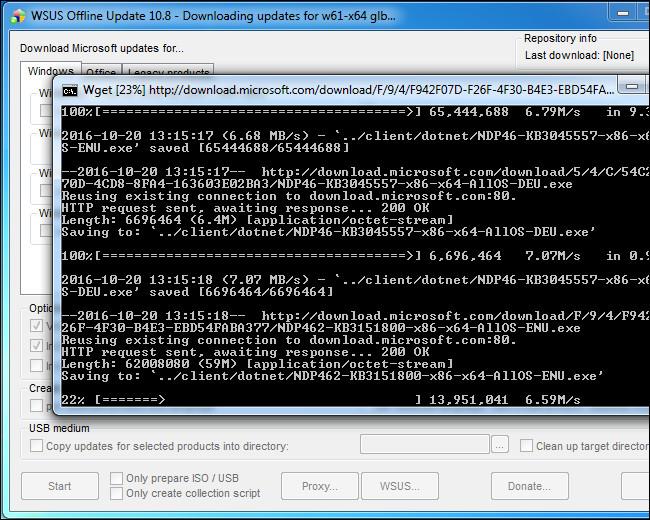
След като завършите процеса на изтегляне на актуализации, отворете папката на клиента, намираща се в папката WSUS Offline, и стартирайте UpdateInstaller.exe.
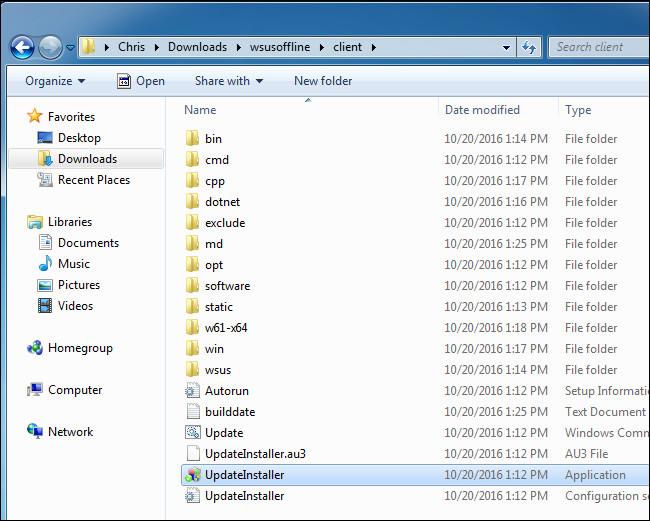
Щракнете върху Старт, за да инсталирате изтеглените актуализации. След като инструментът завърши процеса на инсталиране на актуализацията, Windows Update отново ще работи нормално.
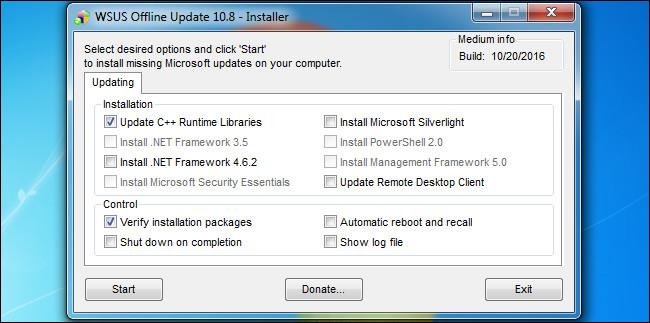
Вижте още няколко статии по-долу:
Късмет!